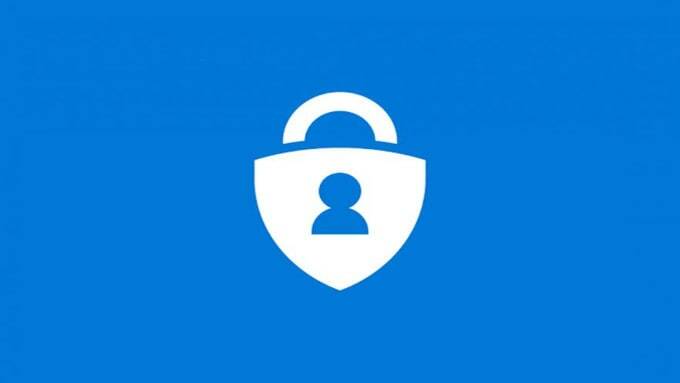Egy hitelesítő alkalmazás a múlté teszi az adathalász támadásokat
- Letöltheti a Microsoft Authenticator alkalmazást Android és iOS eszközökre.
- Az alkalmazás jelszókezelőként is működhet, ha hozzáadja Microsoft-fiókját.

A kéttényezős hitelesítés megvédi fiókjait az illetéktelen hozzáféréstől, és fokozza a biztonságot, ezért ma megmutatjuk, hogyan töltheti le a Microsoft Authenticator alkalmazást.
Az alkalmazás beállítása és használata hihetetlenül egyszerű, ezért feltétlenül olvassa el, hogy megtudja, hogyan védheti meg online fiókját egy további biztonsági réteggel.
A hitelesítő alkalmazás használatának előnyei
- Fokozott biztonság, mivel minden bejelentkezési kísérlethez egyedi kódra van szükség, amelyet az alkalmazás generál a telefonon.
- Offline támogatás, amely lehetővé teszi kódok generálását offline állapotban is.
- További védelem az adathalász támadások ellen.
Hogyan tölthetem le és telepíthetem a Microsoft Authenticator alkalmazást?
Hol lehet letölteni az alkalmazást?
Az alkalmazás Android és iOS platformra is elérhető, és a következő helyekről töltheti le:
- Töltse le a Microsoft Authenticator programot a Play Áruházból
- Töltse le a Microsoft Authenticator programot az App Store-ból
Telepítési folyamat Android-eszközön
- Nyissa meg a Microsoft Authenticator letöltési link.
- Érintse meg Telepítés.

- Várja meg, amíg az alkalmazás letöltése és telepítése megtörténik.
Telepítési folyamat iOS-eszközön
- Keresse meg Microsoft Authenticator az App Store-ban.
- Koppintson a Kap és akkor Telepítés.

- Várja meg, amíg az alkalmazás telepítésre kerül a háttérben.
Útmutató lépésről lépésre a bejelentkezés beállításához a Microsoft Authenticator alkalmazással
- Nyissa meg a Microsoft Authenticatorral használni kívánt szolgáltatást. Nyissa meg a biztonsági beállításait, és keresse meg a hitelesítő opciót. Most egy QR-kódot kell látnia a képernyőn.
- Indítsa el az alkalmazást mobileszközén, érintse meg a gombot Elfogad, és akkor Folytatni.
- Érintse meg Jelentkezzen be a Microsofttal ha online szinkronizálni szeretné adatait, és adja meg felhasználónevét és jelszavát.
- Ezután érintse meg a gombot Fiók hozzáadása.

- Válassza ki, hogy milyen típusú fiókot szeretne hozzáadni.

- Olvassa be a QR-kódot, és hagyja jóvá a bejelentkezési kérelmet.
A Microsoft Authenticator alkalmazás funkciói
- Egyszeri jelszavak generálása és kéttényezős hitelesítés.
- Felhő támogatás, amely lehetővé teszi a mentett adatok és konfigurációk egyszerű átvitelét.
- Ellenőrzött azonosítók támogatása.
- Jelszókezelőként működhet, és tárolhatja jelszavait és fizetési adatait.
Ha nem használ kétfaktoros hitelesítést, töltse le a Microsoft Authenticator alkalmazást, és védje meg az összes fontos online fiókját. Ne feledje, hogy néhány felhasználó problémákról számolt be a rossz kód a Microsoft Authenticatorban, de ez könnyen megoldható.
- Dokumentumok törlése a Microsoft 365-ben
- Microsoft Teams Halloween hátterek: 10 legjobb, amit beszerezhet
Számítógépe és online fiókja még nagyobb biztonsága érdekében feltétlenül olvassa el a következőt Windows 11 többtényezős hitelesítés. Sajnos a Microsoft Authenticator Windows 11-hez vagy 10-hez nem érhető el, és Mac-re sem töltheti le.
Használta már a Microsoft Authenticatort? Oszd meg velünk tapasztalataidat a megjegyzés rovatban!